导读 在生活和工作中,电脑和手机已成为不可或缺的必备工具,关于电脑和手机上的一些程序很多小伙伴经常都会遇到一些疑难杂症。 使用DNAMA
在生活和工作中,电脑和手机已成为不可或缺的必备工具,关于电脑和手机上的一些程序很多小伙伴经常都会遇到一些疑难杂症。
使用DNAMAN怎样才能得到反向互补的DNA序列呢,具体该怎么操作呢?那么今天小编就和大家讲解一下使用DNAMAN得到反向互补的DNA序列的操作方法,希望可以帮助到大家。
首先,在电脑上打开DNAMAN软件
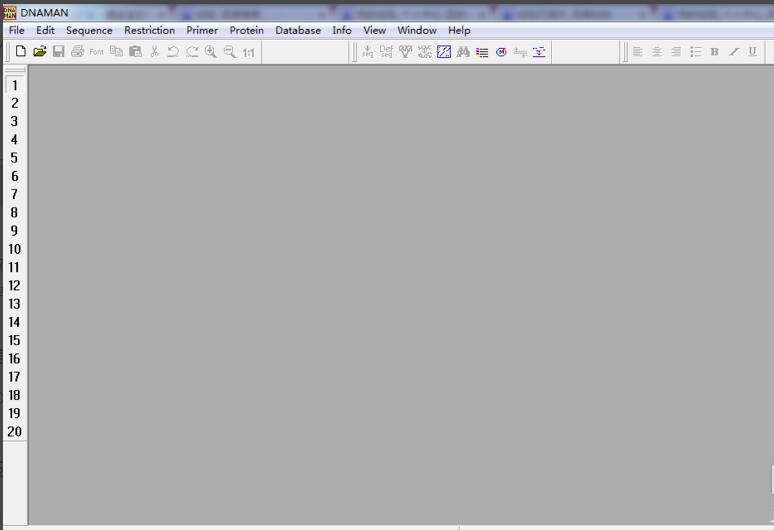
点击File,选择new
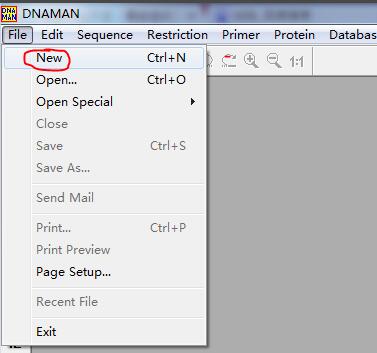
在新出现的对话框中输入DNA序列,如图所示
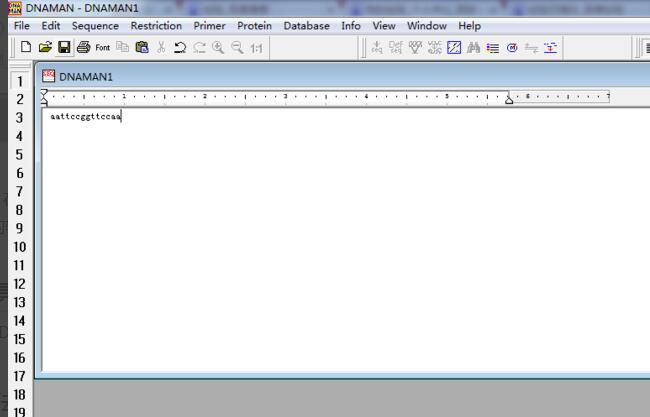
同时按住键盘上Ctrl和A,选中序列,并单击如图所示“seq”

之后依次选择Sequence,Display,并单击Rev.Compl.Sequence
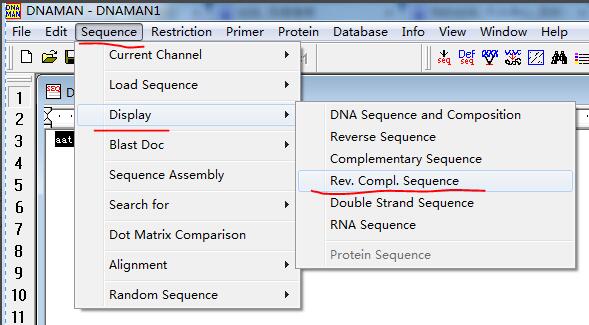
最终得到原序列的反向互补序列
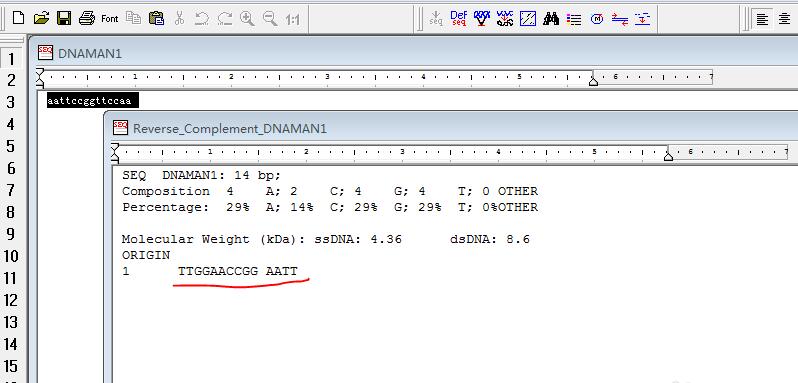
以上就是小编分享的使用DNAMAN得到反向互补的DNA序列的操作方法,有需要的朋友可以来看看哦。